سيشغل امتلاك أقراص DVD مساحة كبيرة في غرفتك. هذا هو السبب في أن العديد من الأشخاص يتحولون إلى طريقة يمكنهم من خلالها التخلص من تراكم الكثير من الأقراص مع الاحتفاظ بسجل لمحتويات أقراص DVD الخاصة بهم. أحد أفضل الحلول لهذه المسألة هو انسخ قرص DVD إلى محرك الأقراص الثابتة لنظام التشغيل Mac. هناك الكثير من العوامل التي يجب مراعاتها عند القيام بمثل هذه المهمة. ومع ذلك ، في هذه المقالة ، سنعلمك ونوفر لك الطريقة الأسهل والأكثر فاعلية والأكثر فاعلية للقيام بذلك. بالإضافة إلى ذلك ، سوف تقرأ أيضًا عن الطريقة الصحيحة لحفظ قرص DVD الخاص بك على Mac iTunes. لذلك ، لنبدأ الندوة بقراءة المعلومات أدناه والاستعداد لتحقيق أهدافنا في إبقاء أفلام DVD المفضلة لديك على المحك.
الجزء 1. الطريقة الأكثر فعالية لنسخ DVD إلى محرك الأقراص الثابتة لنظام التشغيل Mac
لن يكون نسخ أفلام DVD إلى جهاز Mac الخاص بك فعالاً أبدًا بدون استخدام ملف AVAide DVD Ripper. نعم ، يمكن أن يمنحك قرص DVD الممزق نفس جودة الفيلم التي لديك من قرص DVD الخاص بك عن طريق نسخه. علاوة على ذلك ، يدعم هذا البرنامج أكثر من 300 تنسيق يمكنك تشغيلها على أجهزتك المختلفة. بصرف النظر عن ذلك ، يستخرج هذا البرنامج الرائع صوت أقراص DVD المنزلية لتحويلها إلى تنسيقات صوتية متنوعة لجهاز Mac الخاص بك ، مثل AC3 و AAC و M4A و MP3 وما إلى ذلك. ماذا أيضًا؟ إنه يوفر للمستخدمين بسخاء بعض أدوات التحرير التي ستمنحك ما هو أبعد من توقعاتك في الاقتصاص والتشذيب والدمج وإضافة المؤثرات والمرشحات وغير ذلك الكثير عند استيراد DVD إلى Mac.
- يقوم بنسخ أفلام DVD المتعددة في ISO والمجلد إلى جهاز Mac الخاص بك في وقت واحد دون فقدان الجودة.
- تعال مع خيارات رائعة لتخصيص أفلام DVD الخاصة بك.
- دعم أنواع مختلفة من المخرجات مثل MOV و MP4 وما إلى ذلك.
- لا توجد علامة مائية على أفلامك الممزقة.
كيفية نسخ DVD إلى Mac باستخدام AVAide DVD Ripper
الخطوة 1احصل على AVAide DVD Ripper على جهاز Mac الخاص بك عن طريق تثبيته بسلاسة. بعد ذلك ، قم بتشغيل البرنامج وابدأ في التغيير والتبديل في ملف زائد في وسط الواجهة أو خيار تحميل DVD. من فضلك لا تنسى إدخال قرص DVD على جهاز Mac الخاص بك قبل تحميله بهذا البرنامج.
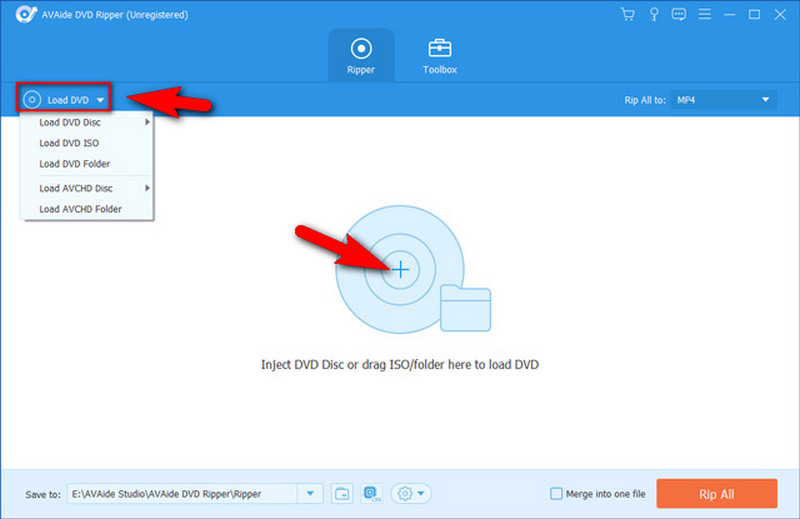
الخطوة 2هذه هي طريقة نسخ الأفلام من DVD إلى Mac. بمجرد تحميل عناوين DVD ، انتقل إلى ملف نسخ الكل إلى خيار لرؤية تنسيقات مختلفة من الفيديو والجهاز. يرجى تحديد الشكل الذي تفضله لمخرجاتك ، أو الأفضل اختيار MP4 أو MOV لأنها التنسيقات القياسية التي يدعمها Mac.
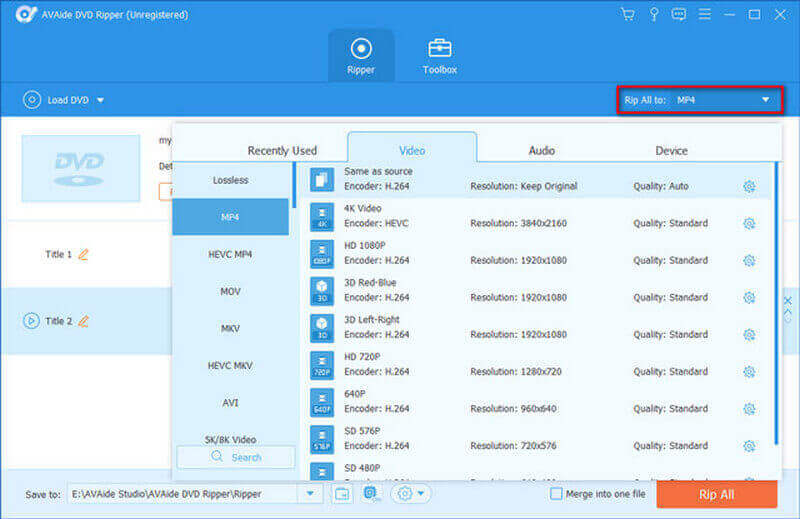
الخطوه 3هذه المرة ، إذا كنت تريد تحرير الملف ، فيمكنك النقر فوق تعديل أيقونة تحت الملف الذي تم تحميله. بعد ذلك ، ستنتقل إلى نافذة الإعدادات ، حيث يمكنك تعديل التدوير والقص والتأثيرات والتصفية والعلامة المائية والصوت والعنوان الفرعي. انقر على موافق زر لتطبيق التغييرات فقط في حالة. بخلاف ذلك ، انتقل إلى الخطوة التالية إذا كنت لا تريد تحرير الملف.
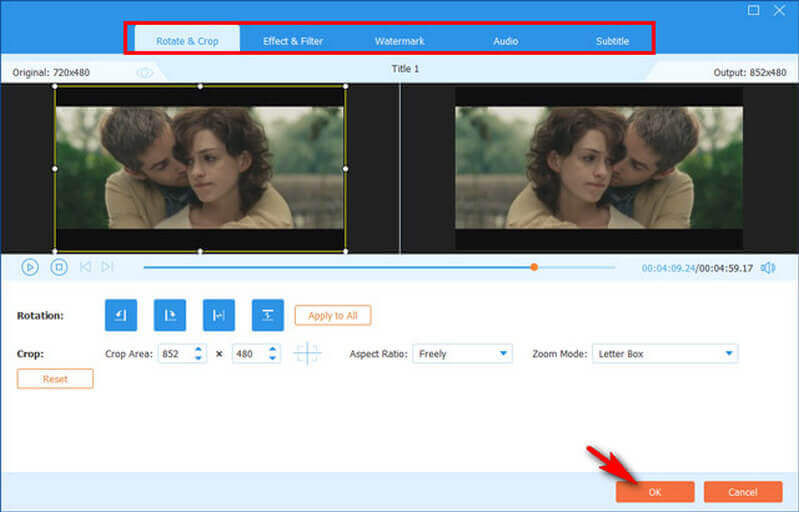
الخطوة 4أخيرًا ، لنبدأ في نسخ قرص DVD إلى محرك الأقراص الثابتة لنظام التشغيل Mac بالنقر فوق مزق الكل التبويب. انتظر حتى تنتهي عملية النسخ السريع ، ثم انظر اسم المجلد في ملف حفظ في اختيار.
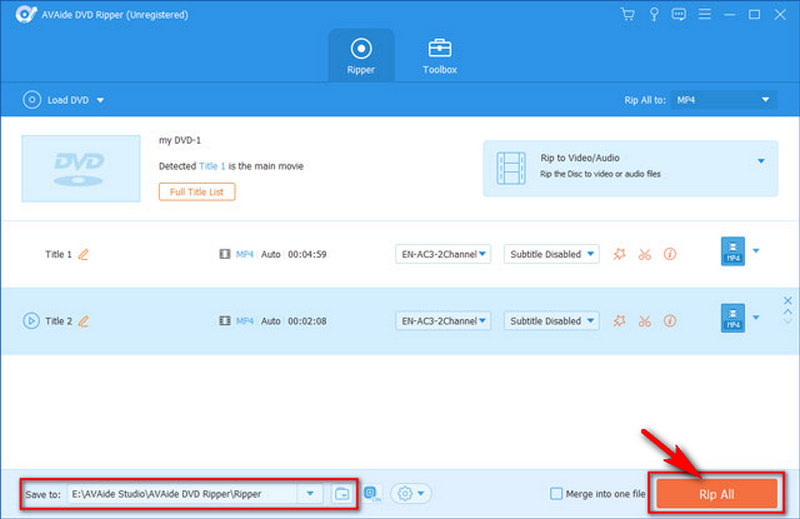
إذا كنت بحاجة إلى تحويل DVD إلى MKV، WMV ، أو تنسيقات الفيديو الأخرى ، يعد AVAide DVD Ripper خيارًا جيدًا. علاوة على ذلك ، يمكن استخدامه كمستخرج صوت DVD لـ نسخ DVD إلى MP3 أو غيرها من الملفات الصوتية.
الجزء 2. كيفية حفظ DVD على Mac في iTunes
بعد نسخ أفلام DVD الخاصة بك باستخدام AVAide DVD Ripper ، يمكنك الآن حفظها في مكتبة iTunes الخاصة بك. يمكنك أن ترى في الخطوات أدناه أنه يمكنك القيام بالمهمة بشكل جيد دون استخدام أداة خارجية طالما كان لديك آخر تحديث لـ iTunes. ومن ثم ، اتبع الإرشادات للقيام بذلك بشكل صحيح.
الخطوة 1قم بتشغيل iTunes على جهاز Mac الخاص بك. ثم ، انقر فوق ملف الخيار الموجود في الزاوية العلوية اليسرى ، وانقر فوق إضافة ملف إلى المكتبة أو ال إضافة مجلد إلى المكتبة اختيار.
الخطوة 2بعد ذلك ، حان الوقت لتصفح المجلد حيث توجد أقراص DVD التي تم نسخها من القرص المضغوط والنقر فوق ملف فتح التبويب. وهذه هي طريقة حفظ DVD على Mac iTunes.
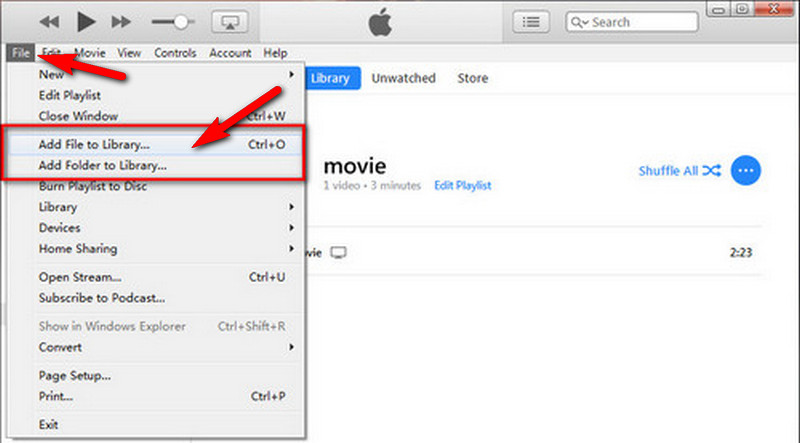
الخطوه 3يمكنك الآن التحقق من الأفلام التي قمت بحفظها للتو بالذهاب إلى فيلم كجزء من الشريط.
الجزء 3. كيفية نقل قرص DVD إلى محرك أقراص ثابت خارجي على نظام Mac
الآن ، دعنا نتناول كيفية نقل قرص DVD إلى محرك الأقراص الثابتة. كما نعلم جميعًا ، يعد توصيل محركات الأقراص الثابتة بجهاز Mac مهمة محفوفة بالمخاطر. يتسبب في بعض الأحيان في حدوث مشكلات ، خاصة لمحركات الأقراص الثابتة المهيأة مسبقًا بواسطة نظام ملفات NTFS. هذا بسبب وجود أوقات يستطيع فيها macOS قراءتها ولكن لا يمكنه الكتابة عليها. وبالتالي ، إذا كنت تتعامل مع هذه المشكلة نفسها ، فقد ترغب في إعادة تهيئة محرك الأقراص الخاص بك أولاً. بعد ذلك ، تابع إلى الإرشادات الخاصة بكيفية نقل قرص DVD إلى محرك أقراص ثابت خارجي على جهاز Mac أدناه.
الخطوة 1قم بتوصيل محرك الأقراص الثابتة بجهاز Mac الخاص بك. ثم انتقل إلى مكتشف للبحث عن محرك الأقراص الخارجي الذي قمت بتوصيله وانقر فوقه.
الخطوة 2الآن ، اسحب ملفات DVD الخاصة بك وقم بإفلاتها في نافذة محرك الأقراص الثابتة. انتظر حتى تنتهي عملية النقل.
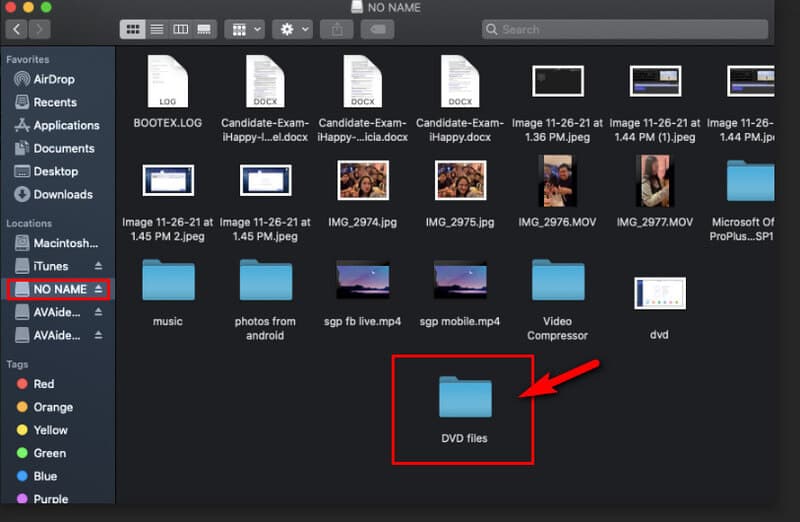
الخطوه 3أخيرًا ، أخرج محرك الأقراص الثابتة بأمان من خلال النقر فوق مراقبة مفتاح ورمز القرص الصلب الخاص بك في نفس الوقت.
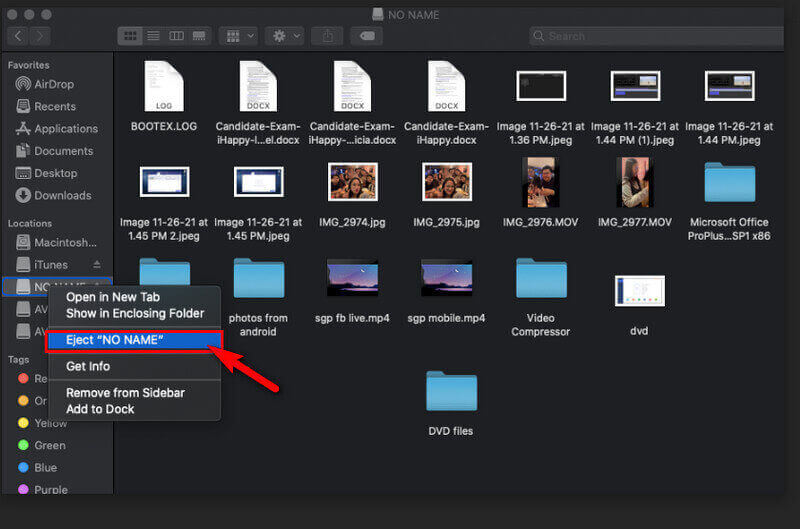


![]() AVAide DVD Ripper
AVAide DVD Ripper
قم بنسخ أفلام DVD إلى تنسيقات الفيديو والصوت المختلفة ، بالإضافة إلى الأجهزة الشائعة.
الجزء 4. أسئلة وأجوبة حول نسخ DVD إلى Mac
هل يمكنني تنزيل DVD على Mac بدون البرنامج؟
نعم. يمكنك بالفعل نسخ أقراص DVD على نظام macOS الخاص بك دون مساعدة من برنامج تابع لجهة خارجية. ومع ذلك ، لا نوصيك بالقيام بذلك ، لأنه قد يكون محفوفًا بالمخاطر على جهاز الكمبيوتر الخاص بك. أيضًا ، يدعم macOS نسخ أقراص DVD التي لا تحتوي على حماية للنسخ الرقمي.
كيف يمكنني نسخ قرص DVD مشفر إلى MP4 على جهاز Mac الخاص بي؟
يعد استخدام ملف AVAide DVD Ripper. ما عليك سوى اتباع الخطوات الخاصة بكيفية القيام بذلك نسخ أقراص DVD إلى MP4 هنا.
كم من الوقت يستغرق نسخ أقراص DVD؟
يعتمد ذلك على الكسارة التي تستخدمها. إذا قمت بنسخ أقراص DVD إلى محرك الأقراص الثابتة لنظام التشغيل Mac باستخدام AVAide DVD Ripper، لن يستغرق الأمر سوى أقل من خمس دقائق لنسخ الملفات المجمعة. ذلك لأن هذا البرنامج مزود بتقنية تسريع تساعد على أداء العملية بسرعة.
لقد تعلمت للتو أفضل طريقة يمكنك استخدامها لنسخ أفلامك على أقراص DVD AVAide DVD Ripper. نحن نضمن أن هذا البرنامج سيحافظ على جهاز Mac الخاص بك آمنًا ولن يسبب لك أي ضرر. لذا ، قم بتنزيله وتثبيته الآن ، واستمتع بتجربته!
قم بنسخ أفلام DVD إلى تنسيقات الفيديو والصوت المختلفة ، بالإضافة إلى الأجهزة الشائعة.






 تحميل آمن
تحميل آمن


